So entfernen Sie HelloTeacher von Ihrem Gerät
![]() Verfasst von Tomas Meskauskas am (aktualisiert)
Verfasst von Tomas Meskauskas am (aktualisiert)
Welche Art von Malware ist HelloTeacher?
HelloTeacher ist der designierte Name einer kürzlich entdeckten Android-Spyware-Variante, die auf ahnungslose Benutzer in Vietnam abzielt. Diese Malware verfügt über fortschrittliche Funktionen, darunter die Möglichkeit, Kontaktinformationen, SMS-Daten, Fotos und die Liste der installierten Anwendungen zu extrahieren sowie Bilder zu erfassen und den Bildschirm des infizierten Geräts aufzuzeichnen.
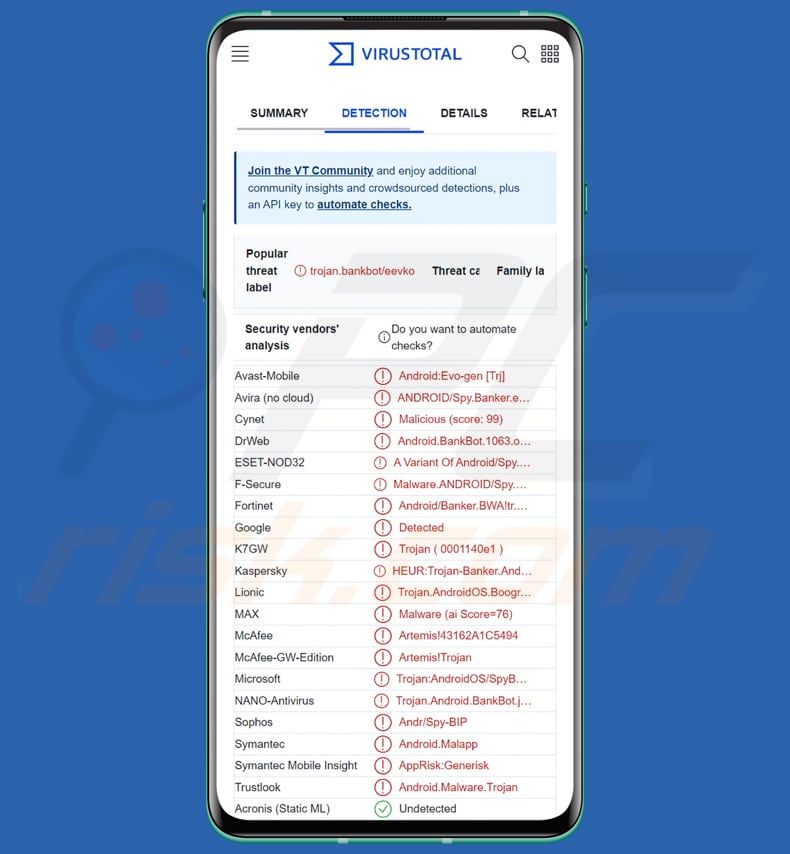
HelloTeacher im Detail
Nach der Installation fordert die HelloTeacher-Malware das Opfer auf, den Barrierefreiheitsdienst zu aktivieren. Sobald die Malware zugelassen ist, nutzt sie den Barrierefreiheitsdienst aus, um automatisch Berechtigungen zu erteilen und Banktrojaner-Aktivitäten auszuführen.
Gleichzeitig baut die Malware im Hintergrund eine Kommunikation mit einem Command and Control (C&C) Server auf, um die gestohlenen Informationen zu übertragen.
Unter Ausnutzung der Barrierefreiheitsdienste überwacht die Malware Ereignisse im Zusammenhang mit einer bestimmten Bankanwendung. Es scannt aktiv nach Benutzeraktivitäten innerhalb der TPbank-Mobil-App und überprüft die Komponenten-ID, die mit den Kontostandsdaten der echten App verbunden ist. Sobald der Kontostand ermittelt ist, extrahiert die Malware diese Informationen und speichert sie in einer Datei namens applog.txt.
Schließlich wird die Datei an den Command and Control Server übertragen.
Der Bedrohungsakteur fügte auch Code ein, um das Sperrmuster oder das Kennwort unrechtmäßig zu erfassen, indem er den Barrierefreiheitsdienst ausnutzte. Das gestohlene Sperrmuster oder Kennwort wird dann in derselben Datei ("applog.txt)" gespeichert.
Darüber hinaus verfolgt die HelloTeacher-Malware aktiv die Aktivitäten des Opfers im Zusammenhang mit der mobilen MB Bank-Anwendung. Durch Analyse der Knoteninformationen der echten Banking-App fügt die Malware den vom C&C-Server empfangenen Text in das entsprechende Textfeld ein.
Darüber hinaus untersucht die Malware Elemente, die mit den Passwort- und Benutzernamen-Feldern innerhalb der mobilen MB Bank-Anwendung verknüpft sind. Es wird speziell nach Schlüsselwörtern gesucht, die mit "Passwort" und "Benutzername" in englischer und vietnamesischer Sprache verbunden sind.
Ausgestattet mit der Fähigkeit, Befehle vom C&C Server zu empfangen, führt die Malware böswillige Operationen auf dem kompromittierten Gerät aus. Dazu gehören automatisierte Gesten, die Manipulation des Bildschirms durch das Öffnen und Schließen eines schwarzen Bildschirms und die Vereitelung von Deinstallationsversuchen sowie andere bösartige Aktionen.
Die HelloTeacher-Malware verwendet MediaProjection, um den Bildschirm des Zielgeräts aufzuzeichnen. Außerdem nimmt er Bilder über die Kamera des infizierten Geräts auf und überträgt die aufgenommenen Bilder an den Server C&C.
Neben der Aufzeichnung des Bildschirms und der Aufnahme von Fotos sammelt die HelloTeacher-Malware auch eine Reihe sensibler Daten von dem kompromittierten Gerät. Dies umfasst das Stehlen von Textnachrichten, Kontaktinformationen, Fotos und eine umfassende Liste der installierten Anwendungen.
| Name | HelloTeacher Spyware |
| Art der Bedrohung | Spyware, Android-Malware, bösartige Anwendung |
| Erkennungsnamen | Avast-Mobile (Android:Evo-gen [Trj]), Cynet (Malicious (score: 99)), ESET-NOD32 (eine Variante von Android/Spy.Banker.BWA), Kaspersky (HEUR:Trojan-Banker.AndroidOS.Agent.lr), vollständige Liste (VirusTotal) |
| Symptome | Das Gerät läuft langsam, die Systemeinstellungen werden ohne Erlaubnis des Benutzers geändert, fragwürdige Anwendungen werden angezeigt, der Daten- und Akkuverbrauch wird erheblich erhöht, Browser leiten zu fragwürdigen Webseiten um, aufdringliche Werbung wird angezeigt. |
| Verbreitungsmethoden | Bösartige Anwendungen, die sich als legitime Anwendungen wie Viber und Kik Messenger ausgeben |
| Schaden | Gestohlene persönliche Informationen (private Nachrichten, Anmeldedaten/Passwörter, etc.), verringerte Geräteleistung, schnelles Entladen des Akkus, verringerte Internetgeschwindigkeit, große Datenverluste, finanzielle Einbußen und mehr. |
| Malware-Entfernung (Android) | Um mögliche Malware-Infektionen zu entfernen, scannen Sie Ihren Mobilgerät mit einer legitimen Antivirus-Software. Unsere Sicherheitsforscher empfehlen die Verwendung von Combo Cleaner. |
Mögliche Schäden
Die HelloTeacher-Malware kann bei ihren Opfern erheblichen Schaden anrichten. Sie gefährdet die Privatsphäre, indem sie auf persönliche und sensible Informationen wie Textnachrichten, Kontakte, Fotos und App-Listen zugreift. Diese Verletzung kann zu Identitätsdiebstahl und unbefugtem Kontozugriff führen. Darüber hinaus zielt die Malware auf Banking-Anwendungen ab und setzt die Opfer dem Risiko von finanziellen Verlusten und betrügerischen Transaktionen aus.
Darüber hinaus kann der Diebstahl und die mögliche Verbreitung persönlicher oder kompromittierender Inhalte den Ruf der Opfer schädigen.
Wie hat HelloTeacher mein Gerät infiltriert?
Die HelloTeacher-Malware tarnt sich als bekannte Messaging-Anwendungen wie Viber oder Kik Messenger und verleitet seine Opfer dazu, die bösartige Anwendung unwissentlich zu installieren. HelloTeacher-Malware (gefälschte Apps) kann über verschiedene Kanäle verbreitet werden, darunter App-Stores von Drittanbietern, bösartige Webseiten, Phishing-E-Mails/Nachrichten und Social-Engineering-Techniken.
Es ist wichtig zu erwähnen, dass Cyberkriminelle auch in der Lage sind, bösartige Apps über legitime App-Stores wie den Google Play Store zu verbreiten.
Wie vermeidet man die Installation von Malware?
Verwenden Sie offizielle App-Stores wie den Google Play Store und vermeiden Sie das Herunterladen von Apps aus unbekannten oder fremden Quellen. Überprüfen Sie die von Apps angeforderten Berechtigungen, bevor Sie sie installieren. Seien Sie vorsichtig, wenn eine App unnötige oder übermäßige Berechtigungen anfordert. Aktualisieren Sie Ihr Android-Betriebssystem regelmäßig, um sicherzustellen, dass Sie über die neuesten Sicherheitspatches und Fehlerbehebungen verfügen.
Aktivieren Sie Google Play Protect, eine integrierte Sicherheitsfunktion, die Apps vor und nach der Installation auf Malware prüft. Vermeiden Sie es, auf verdächtige Links zu klicken oder E-Mail-Anhänge von unbekannten Quellen zu öffnen. Überprüfen Sie vor dem Herunterladen einer App die Bewertungen der Nutzer, um potenzielle Gefahren oder negative Rückmeldungen zu erkennen.
Gefälschte Viber-Anwendung, die verwendet wird, um HelloTeacher-Anfragen zur Aktivierung des Barrierefreiheitsdienst zu verbreiten (Quelle: cyble.com):
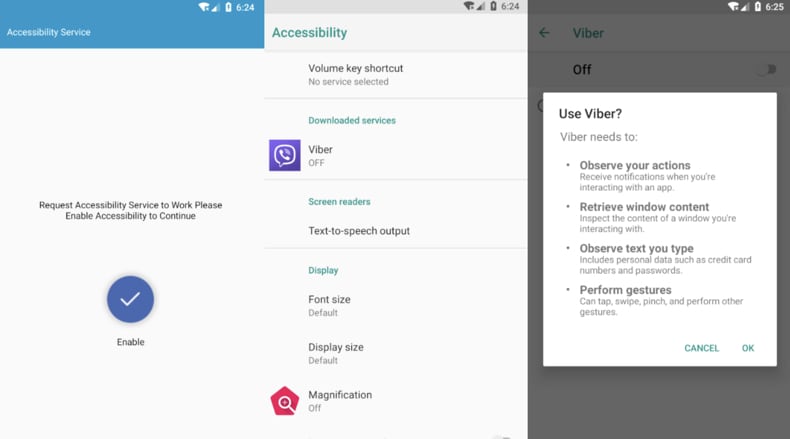
Schnellmenü:
- Einleitung
- Den Browserverlauf vom Chrome Internetbrowser löschen
- Browserbenachrichtigungen im Chrome Internetbrowser deaktivieren
- Den Chrome Internetbrowser zurücksetzen
- Den Browserverlauf vom Firefox Internetbrowser löschen
- Browserbenachrichtigungen im Firefox Internetbrowser deaktivieren
- Den Firefox Internetbrowser zurücksetzen
- Potenziell unerwünschte und/oder bösartige Anwendungen deinstallieren
- Das Android Gerät im "Abgesicherten Modus" starten
- Den Akku-Verbrauch verschiedener Anwendungen überprüfen
- Den Datenverbrauch verschiedener Anwendungen überprüfen
- Die neuesten Software-Updates installieren
- Das System auf Werkseinstellungen zurücksetzen
- Anwendungen mit Administratorenrechten deaktivieren
Den Verlauf vom Chrome Internetbrowser löschen:

Tippen Sie auf die Schaltfläche „Menü“ (drei Punkte in der rechten oberen Ecke des Bildschirms) und wählen Sie in dem geöffneten Aufklappmenü „Verlauf“.

Tippen Sie auf "Browserdaten löschen", wählen Sie die Registerkarte "ERWEITERT", wählen Sie den Zeitraum und die Arten von Dateien, die Sie löschen möchten und tippen Sie auf "Daten löschen".
[Zurück zum Inhaltsverzeichnis]
Browserbenachrichtigungen im Internetbrowser Chrome deaktivieren:

Tippen Sie auf die Schaltfläche „Menü“ (drei Punkte in der rechten oberen Ecke des Bildschirms) und wählen Sie in dem geöffneten Aufklappmenü „Einstellungen“.

Scrollen Sie nach unten, bis Sie die Option „Seiten-Einstellungen“ sehen und tippen Sie darauf. Scrollen Sie nach unten, bis Sie die Option „Benachrichtigungen“ sehen und tippen Sie darauf.

Suchen Sie die Webseiten, die Browserbenachrichtigungen übermitteln, tippen Sie auf sie und klicken Sie auf „Löschen und Zurücksetzen“. Dadurch werden die Berechtigungen entfernt, die diesen Webseiten erteilt wurden, um Benachrichtigungen zu übermitteln. Falls Sie dieselbe Seite jedoch erneut besuchen, wird sie möglicherweise erneut um eine Berechtigung bitten. Sie können wählen, ob Sie diese Berechtigungen erteilen möchten oder nicht (falls Sie dies ablehnen, geht die Webseite zum Abschnitt „Blockiert“ über und wird Sie nicht länger um die Berechtigung bitten).
[Zurück zum Inhaltsverzeichnis]
Den Internetbrowser Chrome zurücksetzen:

Gehen Sie auf „Einstellungen“, scrollen Sie nach unten, bis Sie „Apps“ sehen und tippen Sie darauf.

Scrollen Sie nach unten, bis Sie die Anwendung „Chrome“ finden, wählen Sie sie aus und tippen Sie auf die Option „Speicher“.

Tippen Sie auf „SPEICHER VERWALTEN“, dann auf „ALLE DATEN LÖSCHEN“ und bestätigen Sie die Aktion durch das Tippen auf „OK“. Beachten Sie, dass durch das Zurücksetzen des Browsers alle in ihm gespeicherten Daten gelöscht werden. Daher werden alle gespeicherten Anmeldedaten/Passwörter, der Browserverlauf, Nicht-Standardeinstellungen und andere Daten gelöscht werden. Sie müssen sich auch bei allen Webseiten erneut anmelden.
[Zurück zum Inhaltsverzeichnis]
Den Verlauf vom Firefox Internetbrowser löschen:

Tippen Sie auf die Schaltfläche „Menü“ (drei Punkte in der rechten oberen Ecke des Bildschirms) und wählen Sie in dem geöffneten Aufklappmenü „Verlauf“.

Scrollen Sie nach unten, bis Sie „Private Daten löschen“ sehen, und tippen Sie darauf. Wählen Sie die Arten von Dateien aus, die Sie entfernen möchten, und tippen Sie auf „DATEN LÖSCHEN“.
[Zurück zum Inhaltsverzeichnis]
Browserbenachrichtigungen im Internetbrowser Firefox deaktivieren:

Besuchen Sie die Webseite, die Browser-Benachrichtigungen übermittelt, tippen Sie auf das Symbol links in der URL-Leiste (das Symbol ist nicht unbedingt ein „Schloss“) und wählen Sie „Seiten-Einstellungen bearbeiten“.

Erklären Sie sich in dem geöffneten Dialogfenster mit der Option „Benachrichtigungen“ einverstanden und tippen Sie auf „LÖSCHEN“.
[Zurück zum Inhaltsverzeichnis]
Den Internetbrowser Firefox zurücksetzen:

Gehen Sie auf „Einstellungen“, scrollen Sie nach unten, bis Sie „Apps“ sehen und tippen Sie darauf.

Scrollen Sie nach unten, bis Sie die Anwendung „Firefox“ finden, wählen Sie sie aus und tippen Sie auf die Option „Speicher“.

Tippen Sie auf „DATEN LÖSCHEN“ und bestätigen Sie die Aktion, indem Sie auf „LÖSCHEN“ tippen. Beachten Sie, dass durch das Zurücksetzen des Browsers alle in ihm gespeicherten Daten gelöscht werden. Daher werden alle gespeicherten Anmeldedaten/Passwörter, der Browserverlauf, Nicht-Standardeinstellungen und andere Daten gelöscht werden. Sie müssen sich auch bei allen Webseiten erneut anmelden.
[Zurück zum Inhaltsverzeichnis]
Potenziell unerwünschte und/oder bösartige Anwendungen deinstallieren:

Gehen Sie auf „Einstellungen“, scrollen Sie nach unten, bis Sie „Apps“ sehen und tippen Sie darauf.

Scrollen Sie nach unten, bis Sie eine potenziell unerwünschte und/oder bösartige Anwendung sehen, wählen Sie sie aus und tippen Sie auf „Deinstallieren“. Falls Sie die ausgewählte App aus irgendeinem Grund nicht entfernen können (z.B. wenn Sie von einer Fehlermeldung veranlasst werden), sollten Sie versuchen, den „Abgesicherten Modus“ zu verwenden.
[Zurück zum Inhaltsverzeichnis]
Das Android-Gerät im „Abgesicherten Modus“ starten:
Der „Abgesicherte Modus“ im Android-Betriebssystem deaktiviert vorübergehend die Ausführung aller Anwendungen von Drittanbietern. Die Verwendung dieses Modus ist eine gute Möglichkeit, verschiedene Probleme zu diagnostizieren und zu lösen (z.B. bösartige Anwendungen zu entfernen, die Benutzer daran hindern, dies zu tun, wenn das Gerät „normal“ läuft).

Drücken Sie die „Einschalttaste“ und halten Sie sie gedrückt, bis der Bildschirm „Ausschalten“ angezeigt wird. Tippen Sie auf das Symbol „Ausschalten“ und halten Sie ihn gedrückt. Nach einigen Sekunden wird die Option „Abgesicherter Modus“ angezeigt und Sie können sie durch einen Neustart des Geräts ausführen.
[Zurück zum Inhaltsverzeichnis]
Den Akku-Verbrauch verschiedener Anwendungen überprüfen:

Gehen Sie auf "Einstellungen", scrollen Sie nach unten, bis sie "Gerätewartung" sehen und tippen Sie darauf.

Tippen Sie auf „Akku“ und überprüfen Sie die Verwendung der einzelnen Anwendungen. Seriöse/echte Anwendungen werden entwickelt, um so wenig Energie wie möglich zu verbrauchen, um die beste Benutzererfahrung zu bieten und Strom zu sparen. Daher kann ein hoher Akkuverbrauch darauf hinweisen, dass die Anwendung bösartig ist.
[Zurück zum Inhaltsverzeichnis]
Den Datenverbrauch verschiedener Anwendungen überprüfen:

Gehen Sie auf "Einstellungen", scrollen Sie nach unten, bis Sie "Verbindungen" sehen und tippen Sie darauf.

Scrollen Sie nach unten, bis Sie „Datenverbrauch" sehen, und wählen Sie diese Option aus. Wie beim Akku, werden seriöse/echte Anwendungen so entwickelt, dass der Datenverbrauch so weit wie möglich minimiert wird. Dies bedeutet, dass eine große Datennutzung auf die Präsenz von bösartigen Anwendungen hinweisen könnte. Beachten Sie, dass einige bösartige Anwendungen entwickelt werden könnten, um nur dann zu funktionieren, wenn das Gerät mit einem drahtlosen Netzwerk verbunden ist. Aus diesem Grund sollten Sie sowohl die mobile als auch die WLAN-Datennutzung überprüfen.

Falls Sie eine Anwendung finden, die viele Daten verwendet, obwohl Sie sie nie verwenden, empfehlen wir Ihnen dringend, sie so schnell wie möglich zu deinstallieren.
[Zurück zum Inhaltsverzeichnis]
Die neuesten Software-Updates installieren:
Die Software auf dem neuesten Stand zu halten, ist eine bewährte Vorgehensweise, wenn es um die Gerätesicherheit geht. Die Gerätehersteller veröffentlichen kontinuierlich verschiedene Sicherheits-Patches und Android-Updates, um Fehler und Mängel zu beheben, die von Cyberkriminellen missbraucht werden können. Ein veraltetes System ist viel anfälliger, weshalb Sie immer sicherstellen sollten, dass die Software Ihres Geräts auf dem neuesten Stand ist.

Gehen Sie auf „Einstellungen", scrollen Sie nach unten, bis Sie „Software-Update" sehen und tippen Sie darauf.

Tippen Sie auf „Updates manuell herunterladen“ und prüfen Sie, ob Updates verfügbar sind. Wenn ja, installieren Sie diese sofort. Wir empfehlen auch, die Option „Updates automatisch herunterladen“ zu aktivieren - damit kann das System Sie benachrichtigen, sobald ein Update veröffentlicht wird und/oder es automatisch installieren.
[Zurück zum Inhaltsverzeichnis]
Das System auf Werkseinstellungen zurücksetzen:
Das Ausführen eines „Werkseinstellungen“ ist eine gute Möglichkeit, alle unerwünschten Anwendungen zu entfernen, die Systemeinstellungen auf die Standardeinstellungen zurückzusetzen und das Gerät allgemein zu reinigen. Beachten Sie, dass alle Daten auf dem Gerät gelöscht werden, einschließlich Fotos, Video-/Audiodateien, Telefonnummern (die im Gerät gespeichert sind, nicht auf der SIM-Karte), SMS-Nachrichten und so weiter. D.h. das Gerät wird auf Werkseinstellunjgen zurückgesetzt.
Sie können auch die grundlegenden Systemeinstellungen und/oder schlicht die Netzwerkeinstellungen wiederherstellen.

Gehen Sie auf „Einstellungen", scrollen Sie nach unten, bis Sie „Über das Telefon" sehen und tippen Sie darauf.

Scrollen Sie nach unten, bis Sie „Wiederherstellen" sehen und tippen Sie darauf. Wählen Sie nun die Aktion, die Sie durchführen möchten:
„Einstellungen zurücksetzen" - alle Systemeinstellungen auf die Standardeinstellungen zurücksetzen;
"Netzwerkeinstellungen zurücksetzen" - alle netzwerkbezogenen Einstellungen auf die Standardeinstellungen zurücksetzen;
„Auf Werkszustand zurücksetzen" - setzen Sie das gesamte System zurück und löschen Sie alle gespeicherten Daten vollständig;
[Zurück zum Inhaltsverzeichnis]
Anwendungen mit Administratorrechten deaktivieren:
Falls eine bösartige Anwendung Administratorrechte erhält, kann dies das System ernsthaft beschädigen. Um das Gerät so sicher wie möglich zu halten, sollten Sie immer überprüfen, welche Apps solche Berechtigungen haben und diejenigen deaktivieren, die diese nicht haben sollten.

Gehen Sie auf „Einstellungen", scrollen Sie nach unten, bis Sie „Sperrbildschirm und Sicherheit" sehen und tippen Sie darauf.

Scrollen Sie nach unten, bis Sie "Andere Sicherheitseinstellungen" sehen, tippen Sie auf sie und dann auf "Administratoren-Apps des Geräts".

Identifizieren Sie Anwendungen, die keine Administratorrechte haben sollen, tippen Sie auf sie und dann auf „DEAKTIVIEREN“.
Häufig gestellte Fragen (FAQ)
Mein Gerät ist mit der HelloTeacher-Malware infiziert. Sollte ich mein Speichergerät formatieren, um sie loszuwerden?
Es sollte ausreichen, einen Systemscan mit einer seriösen Antivirensoftware durchzuführen, um die bösartige HelloTeacher-App von Ihrem Android-Gerät zu entfernen.
Was sind die größten Probleme, die Malware verursachen kann?
Malware kann zu unbefugtem Zugriff auf sensible Informationen wie persönliche Daten, finanzielle Details oder Anmeldeinformationen führen, was Identitätsdiebstahl oder finanzielle Verluste zur Folge haben kann. Darüber hinaus kann Malware die normale Funktion von Geräten stören, Systemabstürze verursachen, die Leistung verlangsamen und die Geräte unbrauchbar oder instabil machen.
Was ist der Zweck von HelloTeacher Malware?
Das Hauptziel von HelloTeacher ist die heimliche Überwachung der Aktivitäten ahnungsloser Benutzer auf ihren Android-Geräten. Diese bösartige Software ist mit fortschrittlichen Funktionen ausgestattet, die es ihr ermöglichen, verschiedene Arten von sensiblen Informationen zu extrahieren.
Wie hat HelloTeacher Malware mein Gerät infiltriert?
Die HelloTeacher-Malware wendet eine betrügerische Taktik an, indem sie sich auf inoffiziellen Kanälen wie Drittanbieter-Stores als beliebte Messaging-App wie Viber oder Kik Messenger ausgibt. Diese clevere Tarnung verleitet ahnungslose Personen dazu, HelloTeacher unwissentlich zu installieren.
Wird Combo Cleaner mich vor Malware schützen?
Combo Cleaner kann die Mehrzahl der bekannten Malware-Infektionen erkennen und entfernen. Es ist jedoch wichtig zu wissen, dass sich ausgereifte Malware oft tief im System versteckt. Daher ist es wichtig, einen vollständigen Scan durchzuführen, um eine gründliche Erkennung und Entfernung von versteckter Malware sicherzustellen.
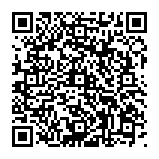
▼ Diskussion einblenden